Kurz: Odeslání aktualizované image kontejneru do geograficky replikovaného registru kontejneru pro místní nasazení webových aplikací
Toto je třetí část z třídílné série kurzů. V předchozím kurzu se geografická replikace konfigurovala pro dvě různá nasazení regionální webové aplikace. V tomto kurzu nejprve aplikaci upravíte a potom sestavíte novou image kontejneru a nahrajete ji do geograficky replikovaného registru. Nakonec si zobrazíte změnu, která v obou instancích webové aplikace proběhla automaticky díky webhookům služby Azure Container Registry.
V poslední části série tohoto kurzu se naučíte:
- Upravit webovou aplikaci protokolu HTML
- Sestavit a označit image Dockeru
- Nahrát změnu do služby Azure Container Registry
- Zobrazit aktualizovanou aplikaci ve dvou různých oblastech
Pokud jste ještě dvě regionální nasazení služby Web App for Containers nenakonfigurovali, přejděte na předchozí kurz v této sérii: Nasazení webové aplikace ze služby Azure Container Registry.
Úprava webové aplikace
V tomto kroku provedete změnu webové aplikace, která bude po nahrání aktualizované image kontejneru do služby Azure Container Registry snadno rozpoznatelná.
Najděte ve zdroji aplikace soubor AcrHelloworld/Views/Home/Index.cshtml, který jste v předchozím kurzu naklonovali z GitHubu a otevřete ho ve svém oblíbeném textovém editoru. Pod řádek <h1> přidejte následující řádek:
<h1>MODIFIED</h1>
Upravený soubor Index.cshtml by měl vypadat nějak takto:
@{
ViewData["Title"] = "Azure Container Registry :: Geo-replication";
}
<style>
body {
background-image: url('images/azure-regions.png');
background-size: cover;
}
.footer {
position: fixed;
bottom: 0px;
width: 100%;
}
</style>
<h1 style="text-align:center;color:blue">Hello World from: @ViewData["REGION"]</h1>
<h1>MODIFIED</h1>
<div class="footer">
<ul>
<li>Registry URL: @ViewData["REGISTRYURL"]</li>
<li>Registry IP: @ViewData["REGISTRYIP"]</li>
<li>Registry Region: @ViewData["REGION"]</li>
</ul>
</div>
Opětovné sestavení image
Nyní, když jste webovou aplikaci aktualizovali, sestavte znovu její image kontejneru. Stejně jako dříve použijte plně kvalifikovaný název image včetně plně kvalifikovaného názvu domény přihlašovacího serveru pro značku:
docker build . -f ./AcrHelloworld/Dockerfile -t <acrName>.azurecr.io/acr-helloworld:v1
Nahrání image do služby Azure Container Registry
Pak aktualizovanou image kontejneru acr-helloworld nahrajte do svého geograficky replikovaného registru. Zde provedete jediný příkaz docker push, kterým nasadíte aktualizovanou image do replik registru v obou oblastech (USA – západ a USA – východ).
docker push <acrName>.azurecr.io/acr-helloworld:v1
Výstup příkazu docker push by měl vypadat přibližně takto:
$ docker push uniqueregistryname.azurecr.io/acr-helloworld:v1
The push refers to a repository [uniqueregistryname.azurecr.io/acr-helloworld]
5b9454e91555: Pushed
d6803756744a: Layer already exists
b7b1f3a15779: Layer already exists
a89567dff12d: Layer already exists
59c7b561ff56: Layer already exists
9a2f9413d9e4: Layer already exists
a75caa09eb1f: Layer already exists
v1: digest: sha256:4c3f2211569346fbe2d1006c18cbea2a4a9dcc1eb3a078608cef70d3a186ec7a size: 1792
Zobrazení webhookových protokolů
Během procesu replikace image si můžete všimnout, že dochází k aktivaci webhooků služby Azure Container Registry.
Pokud si chcete zobrazit regionální webhooky, které se vytvořily v předchozím kurzu po nasazení kontejneru do služby Web Apps for Containers, přejděte do svého registru kontejneru na portálu Azure Portal a v části SLUŽBY vyberte Webhooky.
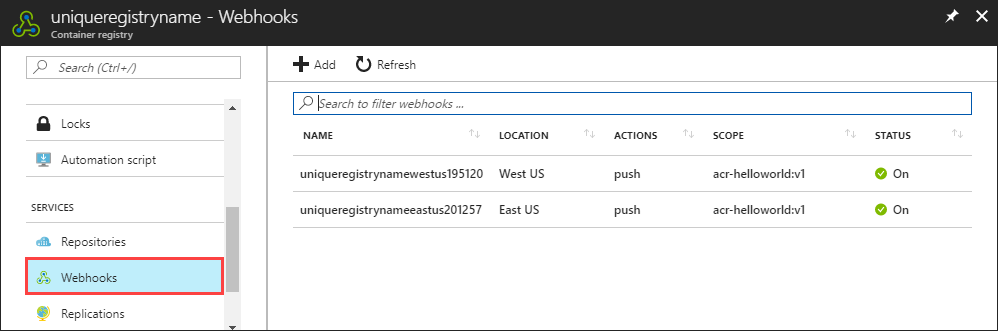
Historii volání a odpovědí webhooku uvidíte po kliknutí na jeden z nich. V protokolech obou webhooků byste měli vidět řadu pro akci nahrání. Protokol webhooku umístěného v oblasti USA – západ zobrazuje aktivaci akce nahrání příkazem docker push z předchozího kroku:
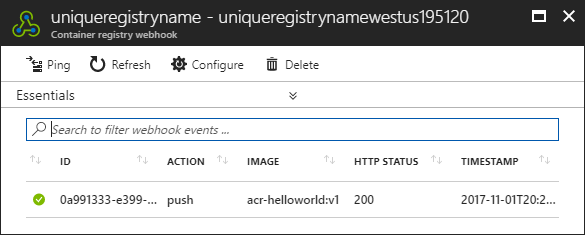
Zobrazení aktualizované webové aplikace
Webhooky upozorňují webové aplikace, že byla do registru nahrávána nová image, která automaticky nasadí aktualizovaný kontejner do dvou regionálních webových aplikací.
Přejděte ve svém prohlížeči na obě nasazení regionální webové aplikace a ověřte, že v obou nasazeních už byla aplikace aktualizována. Připomínáme vám, že adresu URL nasazené webové aplikace najdete v pravém horním rohu každé karty přehledu služby App Service.
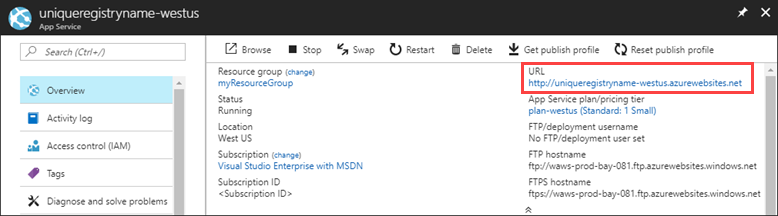
Pokud si chcete aktualizovanou aplikaci zobrazit, vyberte odkaz v přehledu služby App Service. Zde je příklad zobrazení aplikace běžící v oblasti USA – západ:
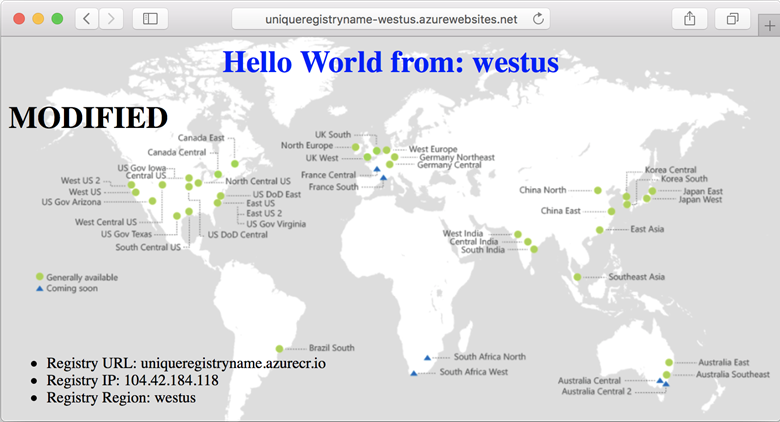
Ověřte si zobrazením v prohlížeči, že aktualizovaná image kontejneru byla nasazená také v oblasti East US.
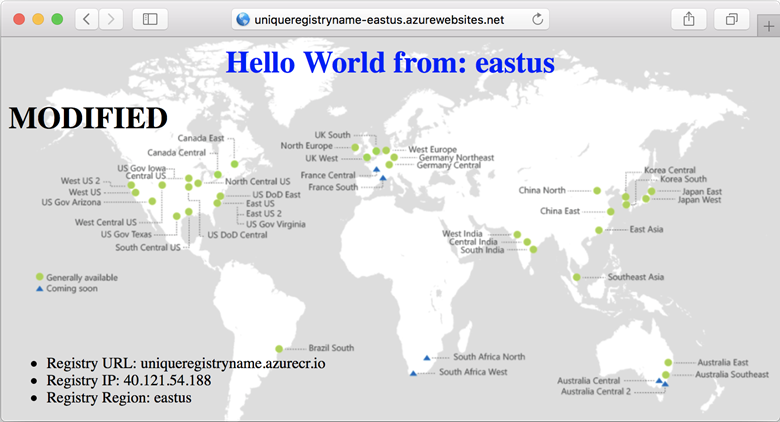
Jediným příkazem docker push jste automaticky aktualizovali webovou aplikaci běžící v obou nasazeních regionální webové aplikace. A služba Azure Container Registry poskytla image kontejnerů z úložišť, která jsou umístěná nejblíže k jednotlivým nasazením.
Další kroky
V tomto kurzu jste aktualizovali a nasadili novou verzi kontejneru webové aplikace do svého geograficky replikovaného registru. Webhooky ve službě Azure Container Registry zaslaly oznámení o aktualizaci službě Web App for Containers, která aktivovala načtení z nejbližší repliky registru.
ACR Build: Automatické sestavení a oprava image
Vedle geografické replikace je ACR Build další funkcí služby Azure Container Registry, která vám pomůže při optimalizaci kanálu nasazení kontejneru. Začněte přehledem ACR Build, abyste získali představu o možnostech této funkce:
Automatizace oprav operačního systému a architektury pomocí funkce ACR Build